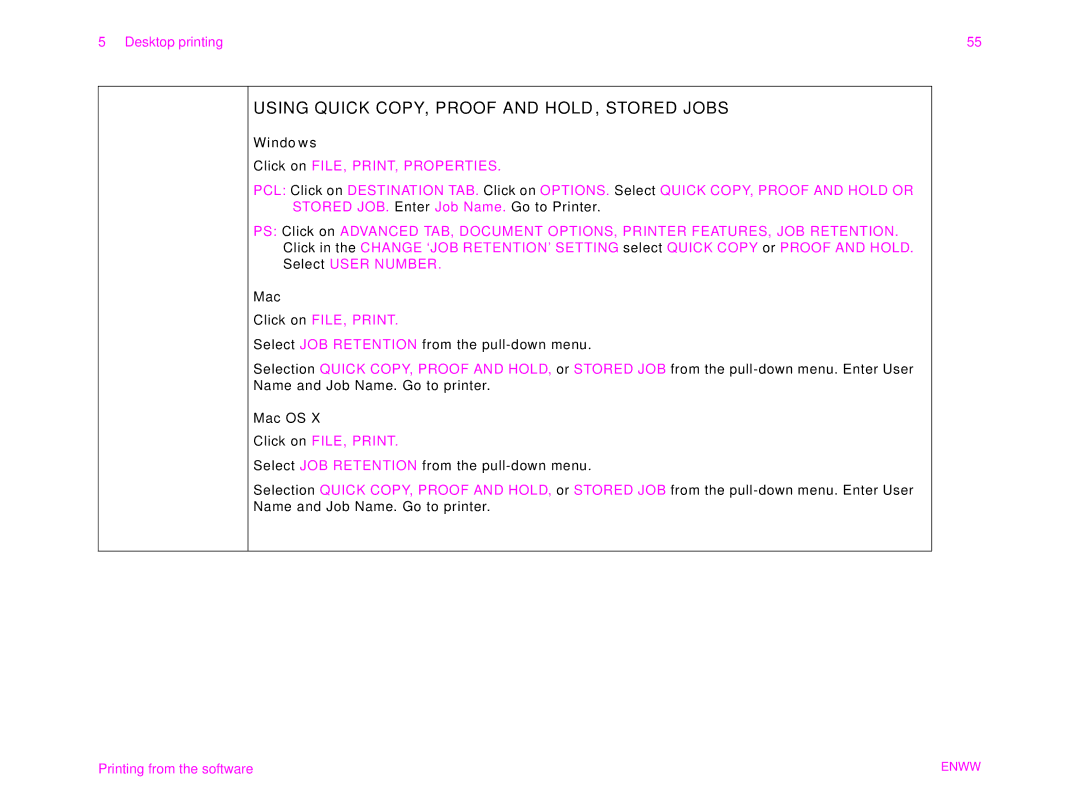5 Desktop printing | 55 |
USING QUICK COPY, PROOF AND HOLD, STORED JOBS
Windows
Click on FILE, PRINT, PROPERTIES.
PCL: Click on DESTINATION TAB. Click on OPTIONS. Select QUICK COPY, PROOF AND HOLD OR
STORED JOB. Enter Job Name. Go to Printer.
PS: Click on ADVANCED TAB, DOCUMENT OPTIONS, PRINTER FEATURES, JOB RETENTION.
Click in the CHANGE ‘JOB RETENTION’ SETTING select QUICK COPY or PROOF AND HOLD.
Select USER NUMBER.
Mac
Click on FILE, PRINT.
Select JOB RETENTION from the
Selection QUICK COPY, PROOF AND HOLD, or STORED JOB from the
Name and Job Name. Go to printer.
Mac OS X
Click on FILE, PRINT.
Select JOB RETENTION from the
Selection QUICK COPY, PROOF AND HOLD, or STORED JOB from the
Name and Job Name. Go to printer.
Printing from the software | ENWW |